நூலாசிரியர்:
Morris Wright
உருவாக்கிய தேதி:
22 ஏப்ரல் 2021
புதுப்பிப்பு தேதி:
1 ஜூலை 2024

உள்ளடக்கம்
- அடியெடுத்து வைக்க
- 6 இன் முறை 1: டிஎன்எஸ் அமைப்புகள் (விண்டோஸ்)
- 6 இன் முறை 2: உங்கள் டிஎன்எஸ் அமைப்புகளை மாற்றவும் (மேக்)
- 6 இன் முறை 3: ஹோஸ்ட்கள் கோப்பை திருத்துதல்
- 6 இன் முறை 4: கூகிள் கேச் பயன்படுத்துதல்
- 6 இன் முறை 5: டோர் பயன்படுத்துதல்
- 6 இன் முறை 6: உங்கள் மோடமுடன் நேரடி இணைப்பு
வலைத்தளங்களுக்கான அணுகலைத் தடுக்கக்கூடிய இணைய வடிகட்டுதல் சேவைகளை OpenDNS வழங்குகிறது. OpenDNS சில தளங்களை அணுகுவதைத் தடுக்கிறது என்றால், வேறு டிஎன்எஸ் சேவையகத்துடன் இணைக்க உங்கள் கணினியின் டிஎன்எஸ் அமைப்புகளை மாற்றலாம். இந்த சேவையகங்கள் வலை முகவரிகளை மொழிபெயர்க்கும், இதனால் உங்கள் உலாவி அவர்களுடன் இணைக்க முடியும். உங்கள் கணினியின் டிஎன்எஸ் அமைப்புகளை மாற்ற முடியாவிட்டால், தொகுதிகளைத் தவிர்ப்பதற்கு டோர் உலாவியைப் பயன்படுத்தலாம்.
அடியெடுத்து வைக்க
6 இன் முறை 1: டிஎன்எஸ் அமைப்புகள் (விண்டோஸ்)
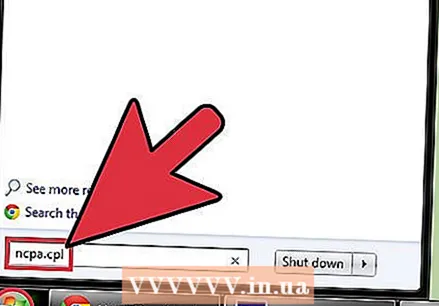 தொடக்க பொத்தானைக் கிளிக் செய்து தட்டச்சு செய்க.ncpa.cpl. அச்சகம் உள்ளிடவும்.
தொடக்க பொத்தானைக் கிளிக் செய்து தட்டச்சு செய்க.ncpa.cpl. அச்சகம் உள்ளிடவும். - உங்கள் கோரிக்கைகளை திருப்பிவிட OpenDNS உங்கள் திசைவியின் DNS அமைப்புகளை மாற்றுகிறது. உங்கள் இயக்க முறைமையின் டிஎன்எஸ் அமைப்புகளை மாற்றுவது உங்கள் திசைவியின் டிஎன்எஸ் அமைப்புகளைத் தவிர்த்துவிடும், அதோடு ஓப்பன் டிஎன்எஸ். போர்ட் 53 இல் உள்ள ஓப்பன் டிஎன்எஸ் தவிர அனைத்து டிஎன்எஸ் கோரிக்கைகளையும் தடுக்க உங்கள் திசைவி கட்டமைக்கப்பட்டிருந்தால் இது இயங்காது.
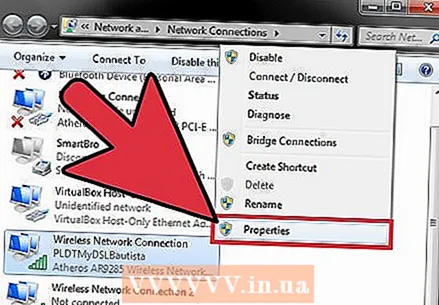 உங்கள் செயலில் உள்ள பிணைய இணைப்பில் வலது கிளிக் செய்யவும். "பண்புகள்" என்பதைத் தேர்ந்தெடுக்கவும்.
உங்கள் செயலில் உள்ள பிணைய இணைப்பில் வலது கிளிக் செய்யவும். "பண்புகள்" என்பதைத் தேர்ந்தெடுக்கவும். - நிர்வாகி உரிமைகள் இல்லாததால் இதைத் திறக்க முடியாவிட்டால், இங்கே கிளிக் செய்க
 பட்டியலிலிருந்து "இணைய நெறிமுறை பதிப்பு 4 (TCP / IPv4)" ஐத் தேர்ந்தெடுக்கவும். பண்புகள் என்பதைக் கிளிக் செய்க.
பட்டியலிலிருந்து "இணைய நெறிமுறை பதிப்பு 4 (TCP / IPv4)" ஐத் தேர்ந்தெடுக்கவும். பண்புகள் என்பதைக் கிளிக் செய்க.  "பின்வரும் டிஎன்எஸ் சேவையக முகவரிகளைப் பயன்படுத்து" என்பதைத் தேர்ந்தெடுக்கவும். மாற்று டிஎன்எஸ் முகவரிகளை அமைக்க இது உங்களை அனுமதிக்கிறது. இவை வலை முகவரிகளை மொழிபெயர்க்கும் சேவையகங்களாகும், இதன் மூலம் அவற்றை உங்கள் உலாவி மூலம் அணுகலாம். வழக்கமாக உங்கள் டிஎன்எஸ் சேவையகங்கள் உங்கள் சேவை வழங்குநரால் அமைக்கப்படுகின்றன, ஆனால் ஓப்பன் டிஎன்எஸ் இதை உங்கள் திசைவியில் தவிர்த்து அதன் சொந்த சேவையகங்களைப் பயன்படுத்துகிறது.
"பின்வரும் டிஎன்எஸ் சேவையக முகவரிகளைப் பயன்படுத்து" என்பதைத் தேர்ந்தெடுக்கவும். மாற்று டிஎன்எஸ் முகவரிகளை அமைக்க இது உங்களை அனுமதிக்கிறது. இவை வலை முகவரிகளை மொழிபெயர்க்கும் சேவையகங்களாகும், இதன் மூலம் அவற்றை உங்கள் உலாவி மூலம் அணுகலாம். வழக்கமாக உங்கள் டிஎன்எஸ் சேவையகங்கள் உங்கள் சேவை வழங்குநரால் அமைக்கப்படுகின்றன, ஆனால் ஓப்பன் டிஎன்எஸ் இதை உங்கள் திசைவியில் தவிர்த்து அதன் சொந்த சேவையகங்களைப் பயன்படுத்துகிறது. 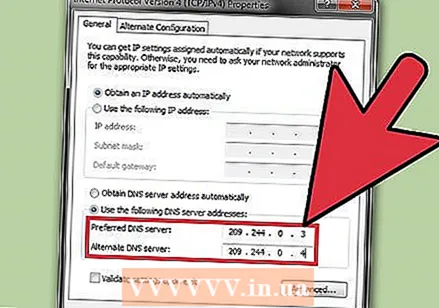 பொது டிஎன்எஸ் சேவையகத்திற்கான முகவரிகளை உள்ளிடவும். அனைவருக்கும் பல டிஎன்எஸ் சேவையகங்கள் உள்ளன. ஒரு சேவையகத்துடன் உங்களுக்கு இணைப்பு சிக்கல்கள் இருந்தால், இன்னொன்றை முயற்சிக்கவும். முதன்மை மற்றும் இரண்டாம் நிலை முகவரிகளை உள்ளிடுவதை உறுதிசெய்க.
பொது டிஎன்எஸ் சேவையகத்திற்கான முகவரிகளை உள்ளிடவும். அனைவருக்கும் பல டிஎன்எஸ் சேவையகங்கள் உள்ளன. ஒரு சேவையகத்துடன் உங்களுக்கு இணைப்பு சிக்கல்கள் இருந்தால், இன்னொன்றை முயற்சிக்கவும். முதன்மை மற்றும் இரண்டாம் நிலை முகவரிகளை உள்ளிடுவதை உறுதிசெய்க. டிஎன்எஸ் வழங்குநர் முதன்மை டி.என்.எஸ் இரண்டாம் நிலை டி.என்.எஸ் கூகிள் 8.8.8.8 8.8.4.4 நிலை 3 209.244.0.3 209.244.0.4 FreeDNS 37.235.1.174 37.235.1.177 வைப்பர் டி.என்.எஸ் 208.76.50.50 208.76.51.51 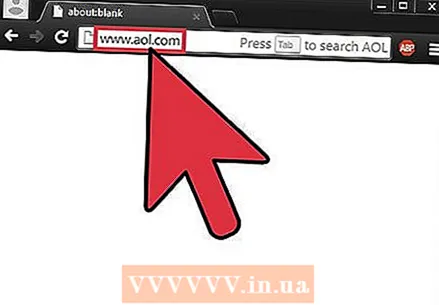 ஒரு வலைத்தளத்தைத் திறக்க முயற்சிக்கவும். நீங்கள் டிஎன்எஸ் அமைப்புகளை மாற்றினால், நீங்கள் தடுக்கப்பட்ட வலைத்தளத்துடன் இணைக்க முடியும். விண்டோஸில் உங்கள் டிஎன்எஸ் அமைப்புகளை மாற்றுவது உங்கள் திசைவியில் உள்ள டிஎன்எஸ் அமைப்புகளைத் தவிர்க்கும்.
ஒரு வலைத்தளத்தைத் திறக்க முயற்சிக்கவும். நீங்கள் டிஎன்எஸ் அமைப்புகளை மாற்றினால், நீங்கள் தடுக்கப்பட்ட வலைத்தளத்துடன் இணைக்க முடியும். விண்டோஸில் உங்கள் டிஎன்எஸ் அமைப்புகளை மாற்றுவது உங்கள் திசைவியில் உள்ள டிஎன்எஸ் அமைப்புகளைத் தவிர்க்கும். - உங்களால் இணைக்க முடியவில்லை என்றால், வேறு பொது டிஎன்எஸ் வழங்குநரை முயற்சிக்கவும்.
6 இன் முறை 2: உங்கள் டிஎன்எஸ் அமைப்புகளை மாற்றவும் (மேக்)
 ஆப்பிள் மெனுவைக் கிளிக் செய்து "கணினி விருப்பத்தேர்வுகள்" என்பதைத் தேர்ந்தெடுக்கவும். நீங்கள் டிஎன்எஸ் சேவையகத்தை மாற்றப் போகிறீர்கள்; இது வலை முகவரிகளை மொழிபெயர்க்கும் சேவையகம், இதன் மூலம் நீங்கள் அவற்றை இணைக்க முடியும்.
ஆப்பிள் மெனுவைக் கிளிக் செய்து "கணினி விருப்பத்தேர்வுகள்" என்பதைத் தேர்ந்தெடுக்கவும். நீங்கள் டிஎன்எஸ் சேவையகத்தை மாற்றப் போகிறீர்கள்; இது வலை முகவரிகளை மொழிபெயர்க்கும் சேவையகம், இதன் மூலம் நீங்கள் அவற்றை இணைக்க முடியும். - உங்கள் கோரிக்கைகளை திருப்பிவிட OpenDNS உங்கள் திசைவியின் DNS அமைப்புகளை மாற்றுகிறது. உங்கள் இயக்க முறைமையின் டிஎன்எஸ் அமைப்புகளை மாற்றுவது உங்கள் திசைவியின் டிஎன்எஸ் அமைப்புகளைத் தவிர்த்துவிடும், அதோடு ஓப்பன் டிஎன்எஸ். போர்ட் 53 க்கு மேல் OpenDNS ஐத் தவிர அனைத்து DNS கோரிக்கைகளையும் தடுக்க உங்கள் திசைவி கட்டமைக்கப்பட்டிருந்தால் இது இயங்காது.
 "கணினி விருப்பத்தேர்வுகள்" மெனுவிலிருந்து "பிணையம்" என்பதைத் தேர்ந்தெடுக்கவும்.
"கணினி விருப்பத்தேர்வுகள்" மெனுவிலிருந்து "பிணையம்" என்பதைத் தேர்ந்தெடுக்கவும்.- நிர்வாகி உரிமைகள் இல்லாததால் இதைத் திறக்க முடியாவிட்டால், இங்கே கிளிக் செய்க
 உங்கள் செயலில் உள்ள இணைப்பைக் கிளிக் செய்க. வழக்கமாக அதற்கு அடுத்ததாக ஒரு பச்சை காட்டி இருக்கும்.
உங்கள் செயலில் உள்ள இணைப்பைக் கிளிக் செய்க. வழக்கமாக அதற்கு அடுத்ததாக ஒரு பச்சை காட்டி இருக்கும்.  பொத்தானை அழுத்தவும் .மேம்படுத்தபட்ட.
பொத்தானை அழுத்தவும் .மேம்படுத்தபட்ட.  "டிஎன்எஸ்" தாவலைக் கிளிக் செய்க.
"டிஎன்எஸ்" தாவலைக் கிளிக் செய்க. "+" பொத்தானைக் கிளிக் செய்க. புதிய டிஎன்எஸ் சேவையகங்களைச் சேர்க்க இது உங்களை அனுமதிக்கிறது. அனைவருக்கும் பல டிஎன்எஸ் சேவையகங்கள் உள்ளன. ஒரு சேவையகத்துடன் உங்களுக்கு இணைப்பு சிக்கல்கள் இருந்தால், இன்னொன்றை முயற்சிக்கவும். முதன்மை மற்றும் இரண்டாம் நிலை முகவரிகளை உள்ளிடுவதை உறுதிசெய்க.
"+" பொத்தானைக் கிளிக் செய்க. புதிய டிஎன்எஸ் சேவையகங்களைச் சேர்க்க இது உங்களை அனுமதிக்கிறது. அனைவருக்கும் பல டிஎன்எஸ் சேவையகங்கள் உள்ளன. ஒரு சேவையகத்துடன் உங்களுக்கு இணைப்பு சிக்கல்கள் இருந்தால், இன்னொன்றை முயற்சிக்கவும். முதன்மை மற்றும் இரண்டாம் நிலை முகவரிகளை உள்ளிடுவதை உறுதிசெய்க. டிஎன்எஸ் வழங்குநர் முதன்மை டி.என்.எஸ் இரண்டாம் நிலை டி.என்.எஸ் கூகிள் 8.8.8.8 8.8.4.4 நிலை 3 209.244.0.3 209.244.0.4 FreeDNS 37.235.1.174 37.235.1.177 வைப்பர் டி.என்.எஸ் 208.76.50.50 208.76.51.51  உங்கள் பழைய டிஎன்எஸ் சேவையகங்களை நீக்கு. ஏற்கனவே டிஎன்எஸ் சேவையகங்களின் பட்டியல் இருந்தால், அதை நீக்குங்கள், இதனால் உங்கள் கணினி முதலில் புதிய டிஎன்எஸ் சேவையகங்களுடன் இணைகிறது.
உங்கள் பழைய டிஎன்எஸ் சேவையகங்களை நீக்கு. ஏற்கனவே டிஎன்எஸ் சேவையகங்களின் பட்டியல் இருந்தால், அதை நீக்குங்கள், இதனால் உங்கள் கணினி முதலில் புதிய டிஎன்எஸ் சேவையகங்களுடன் இணைகிறது.  ஒரு வலைத்தளத்தைத் திறக்க முயற்சிக்கவும். நீங்கள் டிஎன்எஸ் அமைப்புகளை மாற்றினால், நீங்கள் தடுக்கப்பட்ட வலைத்தளத்துடன் இணைக்க முடியும். மேக்கில் உங்கள் டிஎன்எஸ் அமைப்புகளை மாற்றுவது உங்கள் திசைவியில் உள்ள டிஎன்எஸ் அமைப்புகளைத் தவிர்க்கும்.
ஒரு வலைத்தளத்தைத் திறக்க முயற்சிக்கவும். நீங்கள் டிஎன்எஸ் அமைப்புகளை மாற்றினால், நீங்கள் தடுக்கப்பட்ட வலைத்தளத்துடன் இணைக்க முடியும். மேக்கில் உங்கள் டிஎன்எஸ் அமைப்புகளை மாற்றுவது உங்கள் திசைவியில் உள்ள டிஎன்எஸ் அமைப்புகளைத் தவிர்க்கும். - உங்களால் இணைக்க முடியவில்லை என்றால், வேறு பொது டிஎன்எஸ் வழங்குநரை முயற்சிக்கவும்.
6 இன் முறை 3: ஹோஸ்ட்கள் கோப்பை திருத்துதல்
- புரவலன்கள் கோப்பைத் திறக்கவும். உங்கள் கணினியில் உள்ள ஹோஸ்ட்கள் கோப்பு அதன் சொந்த டிஎன்எஸ் போலவே செயல்படுகிறது, இது டொமைன் பெயர்களுக்கு ஐபி முகவரிகளை கைமுறையாக ஒதுக்க அனுமதிக்கிறது. இது உங்கள் திசைவியின் அமைப்புகளைத் தவிர்க்கிறது.
- விண்டோஸ் - ஹோஸ்ட்கள் கோப்பை இதில் காணலாம் சி: விண்டோஸ் சிஸ்டம் 32 டிரைவர்கள் போன்றவை. ஹோஸ்ட்கள் கோப்பில் வலது கிளிக் செய்து, "உடன் திற" என்பதைத் தேர்ந்தெடுத்து, பின்னர் நோட்பேட்.
- மேக் - டெர்மினலைத் திறந்து தட்டச்சு செய்க sudo vi / private / etc / host.
- நீங்கள் பார்வையிட விரும்பும் தளத்தின் ஐபி முகவரியைக் கண்டறியவும். உங்கள் புரவலன் கோப்பில் ஒரு தளத்தைச் சேர்க்க, உங்களுக்கு அதன் ஐபி முகவரி தேவை.
- திறந்த கட்டளை வரியில் (விண்டோஸ்) அல்லது டெர்மினல் (ஓஎஸ் எக்ஸ்).
- வகை பிங் websiteaddress.com அழுத்தவும் உள்ளிடவும். இது வலைத்தளத்தின் ஐபி முகவரியை வழங்குகிறது.
- புரவலன் கோப்பின் இறுதியில் ஐபி முகவரி மற்றும் ஹோஸ்ட் பெயரைச் சேர்க்கவும். நீங்கள் வழக்கமாக ஹோஸ்ட்கள் கோப்பின் முடிவில் பார்ப்பீர்கள் 127.0.0.1 லோக்கல் ஹோஸ்ட் நிற்க. இந்த வரிக்கு கீழே புதிய ஐபி முகவரிகள் மற்றும் ஹோஸ்ட் பெயர்களை தட்டச்சு செய்க. விதியின் அதே வடிவத்தைப் பயன்படுத்தவும் லோக்கல் ஹோஸ்ட்ஐபி முகவரி மற்றும் ஹோஸ்ட் பெயர் உட்பட.
- ஒவ்வொரு ஹோஸ்ட் பெயரையும் இரண்டு முறை பட்டியலிட பொதுவாக பரிந்துரைக்கப்படுகிறது; ஒருமுறை www. ஒரு முறை இல்லாமல். எடுத்துக்காட்டாக, பேஸ்புக் சேர்க்க ஐபி முகவரியுடன் ஒரு வரியைச் சேர்க்கவும் www.facebook.com, அதே ஐபி முகவரியுடன் மற்றொரு வரி facebook.com.
- இதை சேமித்து கோப்பை மூடவும். மாற்றங்கள் நடைமுறைக்கு வர உங்கள் கணினியை மறுதொடக்கம் செய்ய வேண்டியிருக்கும்.
6 இன் முறை 4: கூகிள் கேச் பயன்படுத்துதல்
- உங்கள் வலை உலாவியைத் திறக்கவும். தளத்தின் சேமிக்கப்பட்ட பதிப்பை நீங்கள் அணுகலாம், ஏனெனில் இது கூகிள் மூலம் ஏற்றப்படும். சேமித்த பதிப்பு பொதுவாக மிகவும் சமீபத்தியது அல்ல, ஆனால் பொதுவாக மிகவும் பழையது அல்ல.
- பின்வரும் முகவரியை நகலெடுத்து ஒட்டவும். இதை உங்கள் உலாவியின் முகவரி பட்டியில் ஒட்டவும்:
- webcache.googleusercontent.com/search?q=cache:http://example.com/
- மாற்றவும்.http://example.com/நீங்கள் பார்வையிட விரும்பும் தளத்தின் மூலம். எடுத்துக்காட்டாக, பேஸ்புக்கின் சேமித்த பதிப்பைப் பார்வையிட, தட்டச்சு செய்க webcache.googleusercontent.com/search?q=cache:https://facebook.com/.
6 இன் முறை 5: டோர் பயன்படுத்துதல்
 டோர் உலாவியைப் பதிவிறக்கவும். டோர் என்பது அநாமதேய இணைய உலாவலுக்கான ஒரு பிணையமாகும், மேலும் பெரும்பாலான அடைப்புகளையும் வடிப்பான்களையும் புறக்கணிக்க முடியும். நீங்கள் டோர் உலாவியை இலவசமாக பதிவிறக்கம் செய்யலாம் torproject.org.
டோர் உலாவியைப் பதிவிறக்கவும். டோர் என்பது அநாமதேய இணைய உலாவலுக்கான ஒரு பிணையமாகும், மேலும் பெரும்பாலான அடைப்புகளையும் வடிப்பான்களையும் புறக்கணிக்க முடியும். நீங்கள் டோர் உலாவியை இலவசமாக பதிவிறக்கம் செய்யலாம் torproject.org. - உங்கள் கணினியில் டோர் வலைத்தளம் தடைசெய்யப்பட்டால், அதை வேறு கணினியிலிருந்து பதிவிறக்கம் செய்து யூ.எஸ்.பி டிரைவில் நிறுவலாம்.
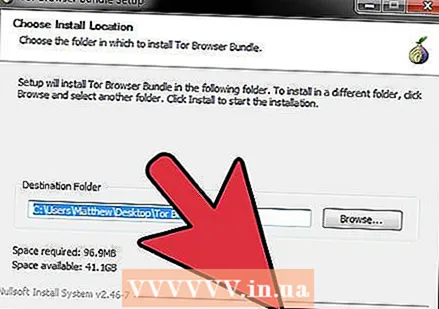 டோர் நிறுவியை இயக்கவும். உங்கள் கணினியில் உலாவியை நிறுவும்படி கேட்கும். நீங்கள் ஒரு யூ.எஸ்.பி டிரைவில் உலாவியை நிறுவ விரும்பினால், அந்த இயக்ககத்தை நிறுவல் இடமாகத் தேர்ந்தெடுக்கவும்.
டோர் நிறுவியை இயக்கவும். உங்கள் கணினியில் உலாவியை நிறுவும்படி கேட்கும். நீங்கள் ஒரு யூ.எஸ்.பி டிரைவில் உலாவியை நிறுவ விரும்பினால், அந்த இயக்ககத்தை நிறுவல் இடமாகத் தேர்ந்தெடுக்கவும்.  "இணை" பொத்தானைக் கிளிக் செய்க. இது முதல் பயன்பாட்டிற்காக டோரை உள்ளமைக்கும்.
"இணை" பொத்தானைக் கிளிக் செய்க. இது முதல் பயன்பாட்டிற்காக டோரை உள்ளமைக்கும்.  இணையத்தில் உலாவத் தொடங்குங்கள். டோர் நெட்வொர்க்குடன் வெற்றிகரமாக இணைத்த பிறகு "வாழ்த்துக்கள்!" பக்கத்தைப் பார்க்க வேண்டும், மேலும் தடுக்கப்பட்ட வலைத்தளங்களை உலாவத் தொடங்கலாம்.
இணையத்தில் உலாவத் தொடங்குங்கள். டோர் நெட்வொர்க்குடன் வெற்றிகரமாக இணைத்த பிறகு "வாழ்த்துக்கள்!" பக்கத்தைப் பார்க்க வேண்டும், மேலும் தடுக்கப்பட்ட வலைத்தளங்களை உலாவத் தொடங்கலாம். - நீங்கள் மீண்டும் டோரை இயக்க விரும்பினால், டோர் உலாவியைத் தொடங்கவும். நீங்கள் இனி முழு அமைவு நடைமுறையிலும் செல்ல வேண்டியதில்லை.
6 இன் முறை 6: உங்கள் மோடமுடன் நேரடி இணைப்பு
- இந்த முறை பயனுள்ளதாக இருக்கிறதா என்று கண்டுபிடிக்கவும். OpenDNS உங்கள் திசைவியின் அமைப்புகளை பாதிக்கிறது, அதாவது திசைவியுடன் இணைக்கப்பட்ட எந்த கணினியும் இதனால் பாதிக்கப்படும். திசைவியை முற்றிலுமாக புறக்கணித்து, உங்கள் கணினிக்கும் உங்கள் மோடமிற்கும் இடையே நேரடி இணைப்பை ஏற்படுத்த உங்களுக்கு வழி இருந்தால், நீங்கள் OpenDNS ஐ புறக்கணிக்கலாம்.
- உங்கள் மோடமிலிருந்து திசைவியை அவிழ்த்து விடுங்கள். நீங்கள் திசைவியை மீட்டமைக்காத வரை, யாரும் கவலைப்படாமல் அமைப்புகள் மாறாமல் இருக்க வேண்டும்.
- திசைவியிலிருந்து உங்கள் கணினியைத் துண்டிக்கவும். உங்களிடம் வயர்லெஸ் இணைப்பு இருந்தால், பிணையத்துடன் இணைப்பை இணைக்கவும். நீங்கள் கம்பி இணைப்பைப் பயன்படுத்தினால், உங்கள் கணினிக்கும் திசைவிக்கும் இடையில் ஈத்தர்நெட் கேபிளைத் துண்டிக்கவும்.
- உங்கள் மோடத்தை ஈத்தர்நெட் வழியாக உங்கள் கணினியுடன் நேரடியாக இணைக்கவும். உங்கள் கணினியால் இப்போது இணையத்தை அணுக முடியும்.
- பெரும்பாலான மோடம்களில் வயர்லெஸ் திறன்கள் இல்லை, ஏனெனில் அந்த பணி திசைவி மூலம் கையாளப்படுகிறது.
- உங்களிடம் திசைவி / மோடம் காம்போ இருந்தால், உங்களுக்கு அதிர்ஷ்டம் இல்லை.
- நீங்கள் விரும்பும் வலைத்தளங்களைப் பார்வையிடவும். இப்போது நீங்கள் ஒரு மோடமுடன் இணைக்கப்பட்டுள்ளீர்கள், முன்பு OpenDNS ஆல் தடுக்கப்பட்ட எந்த தளங்களையும் நீங்கள் அணுக முடியும். நீங்கள் முடித்ததும், எல்லாவற்றையும் மீண்டும் இருந்த வழியில் செருகுவதை உறுதிசெய்க.



